Nossos filhos chegaram a uma idade – 4, 4 e 7 anos, respectivamente – em que agora é possível fazer viagens mais longas com eles sem que todos percam o que resta de sua sanidade no processo. Mas ainda temos o mesmo problema em viagens de várias horas, seja de carro ou de avião – como levar coisas suficientes para manter as crianças entretidas sem carregar 5 quilos de livros e equipamentos por pessoa? E se concordarmos, como a maioria dos pais, que o iPad é a resposta geral para essa perguntaComo faço para baixar e instalar mídia local suficiente em cada um dos iPads antes do início da viagem? E preciso de iPads de 128 GB, porque esses são meio caros?
Temos claramente um problema de compartilhamento de mídia. Perguntei no Twitter e várias pessoas recomendaram o HooToo HT-TM05 TripMate Titan por US$ 40. Segui o conselho deles e eles estavam certos. esse pequeno dispositivo é incrível!
- Bateria externa de 10400mAh
- Dispositivo de compartilhamento de mídia WiFi USB 3.0
- Conversor de fio para WiFi
- Ponte WiFi para WiFi para compartilhar uma única conexão paga
O valor dos dois últimos pontos é discutível, dependendo da sua situação, mas a utilidade dos dois primeiros é enorme! Além disso, a grande bateria integrada significa que ele pode funcionar como um ponto de acesso Wi-Fi autônomo por mais de 10 horas. Tudo isso por apenas quarenta dólares!
É um dispositivo muito simples. Ele tem exatamente um botão na parte superior:
- Mantenha o botão pressionado por mais de 5 segundos para ligar ou desligar.
- Toque no botão para ver o nível atual da bateria, representado por 1 a 4 LEDs brancos.
- O LED azul mudará para verde se o senhor estiver conectado a outra rede WiFi ou com fio.
Quando o senhor obter o seu, basta manter pressionado o botão para ligá-lo, deixá-lo inicializar completamente e conectar-se ao novo TripMateSith rede WiFi. Quanto ao motivo do nome, suspeito que tenha a ver com o esquema de cores do dispositivo e do senhor.

Suponho que questões de licenciamento os forçaram a escolher o nome “real” de TripMate Titan, mas, sem fio, ele é conhecido como TripMateSith-XXXX. Conecte-se a ele. A senha padrão é 11111111 (ou seja, oito números).
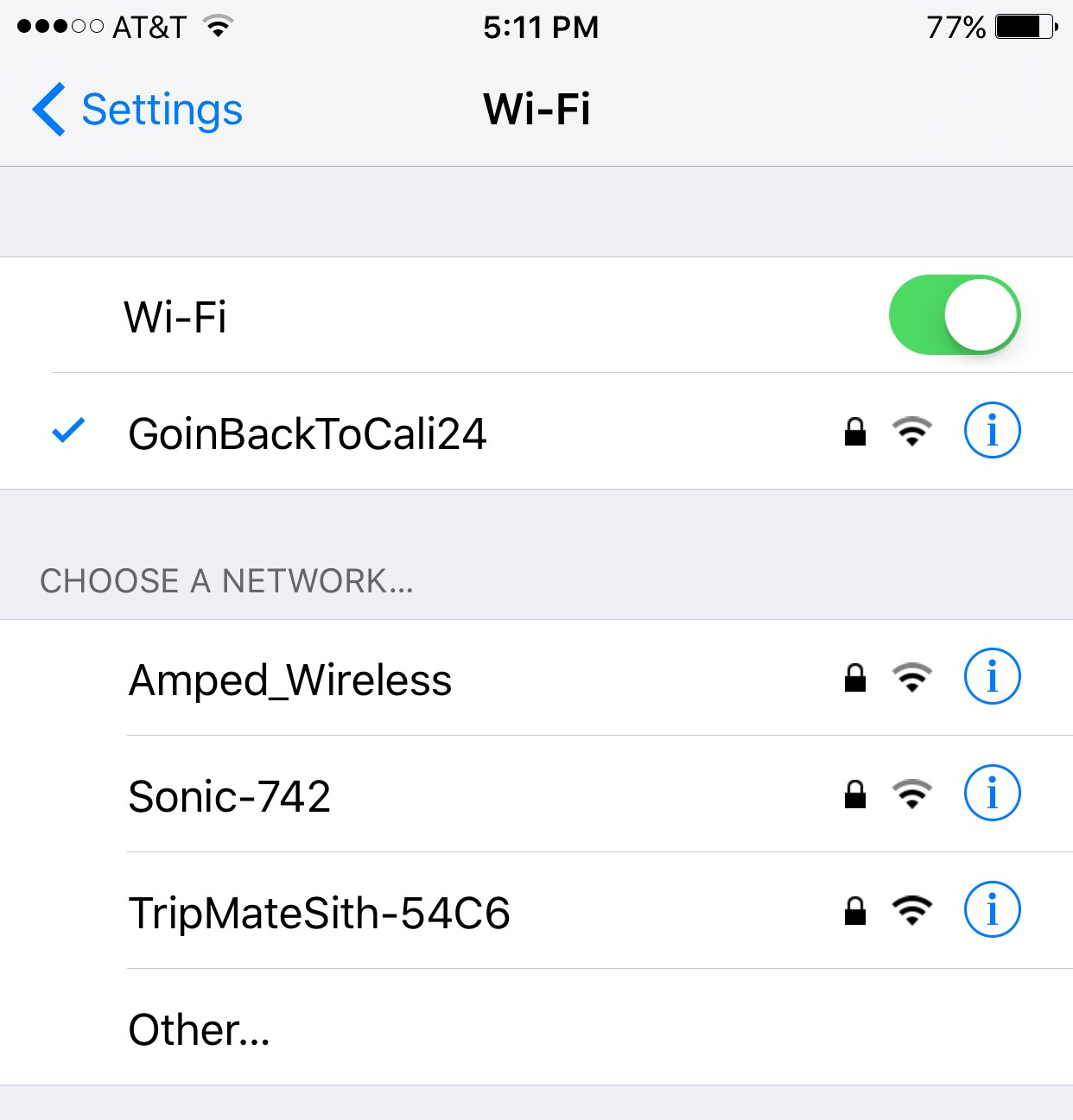
Uma vez conectado, navegue até 10.10.10.254 em seu navegador. O nome de usuário é admin, sem senha.
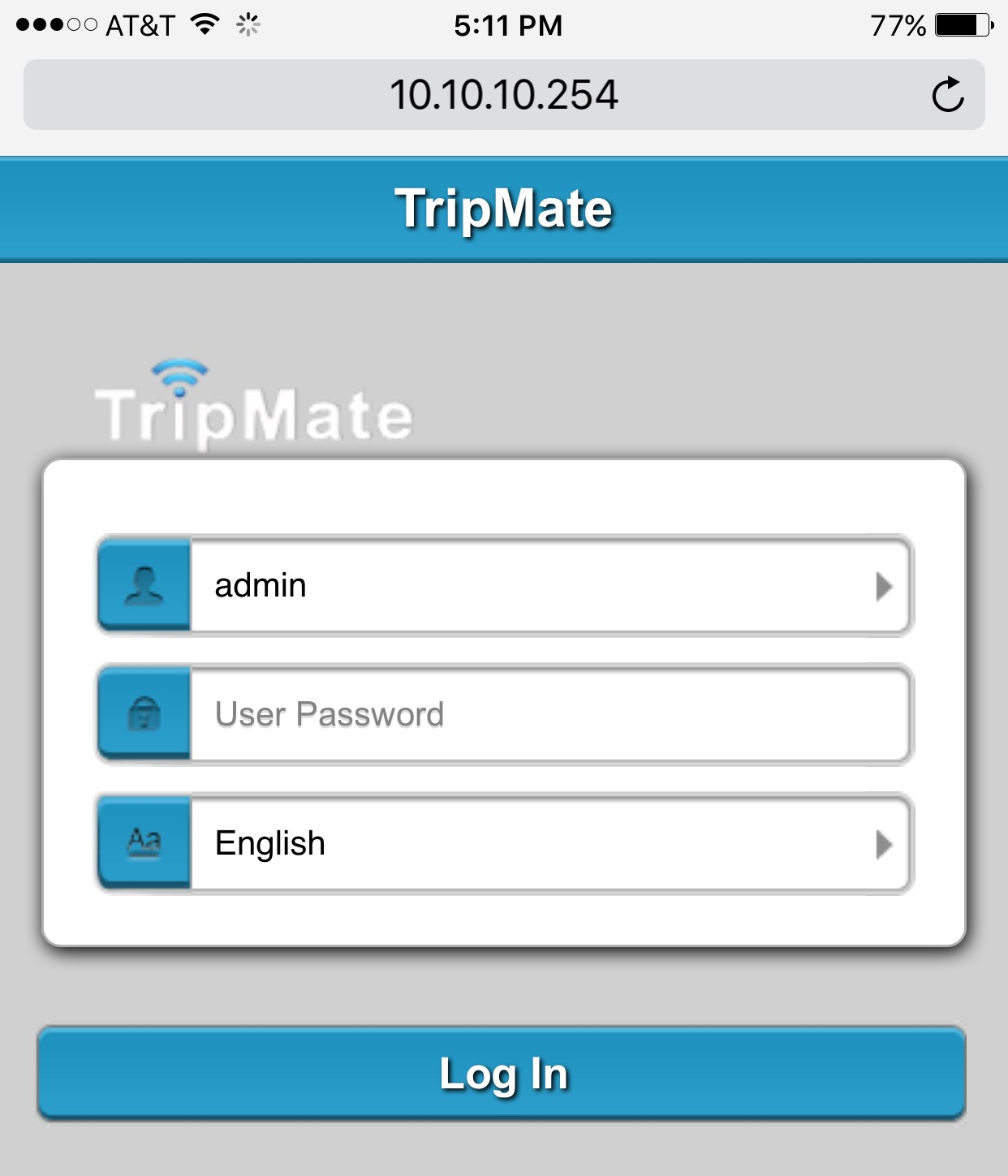
Essa interface é totalmente compatível com smartphones, mas recomendo que o senhor faça isso em um desktop ou laptop, pois precisamos atualizar o firmware imediatamente. Conforme recebido, o dispositivo tem o firmware 2.000.022 e o senhor certamente desejará atualizar para o firmware mais recente imediatamente:
- Certifique-se de que um pequeno dispositivo de armazenamento USB esteja conectado – ele precisa de espaço no disco de trabalho local para fazer o upgrade.
- O senhor poderia pensar que colocar o firmware em um dispositivo de armazenamento USB e inserir esse dispositivo USB no HooToo funcionaria, e concordo que isso é lógico, mas… o senhor estaria errado.
- Conecte-se a partir de um laptop ou desktop e, em seguida, visite a página Settings, Firmware (Configurações, Firmware) e carregue o arquivo de firmware de lá. (Não consegui descobrir nenhuma maneira de atualizar o firmware de um telefone, pelo menos não no iOS).
Armazenamento
Para esse uso específico, para que possamos conectar o storage, deixá-lo conectado para sempre e meio que fingir que é tudo um dispositivo, recomendo um uma minúscula unidade USB 3.0 de 128 GB de US$ 32. Ele não é um grande motor, mas é rápido o suficiente para seu tamanho diminuto.
No passado, recomendei unidades USB 3.0 muito rápidasmas acho que esse tempo está chegando ao fim. Se o senhor precisar de algo maior que 128 GB, poderá levar um gabinete USB 3.0 com um HD tradicional e barato de 2,5″, mas a combinação de viagens e discos rígidos giratórios me deixa nervoso. Sem mencionar o consumo extra de energia. Em vez disso, recomendo um dos novos SSDs M.2 compactos e econômicos em um gabinete USB 3.0:
Eles funcionam absolutamente círculos em torno de unidades flash USB grandes em termos de desempenho! Quanto maior a unidade, acredite, mais o senhor precisa se preocupar com isso, por exemplo, se precisar copiar rapidamente um monte de mídias razoavelmente novas para as crianças se divertirem antes de pegar o avião.
De qualquer forma, quando o senhor conectar esse armazenamento ao HooToo, ele automaticamente configurará um compartilhamento DLNA para o senhor:
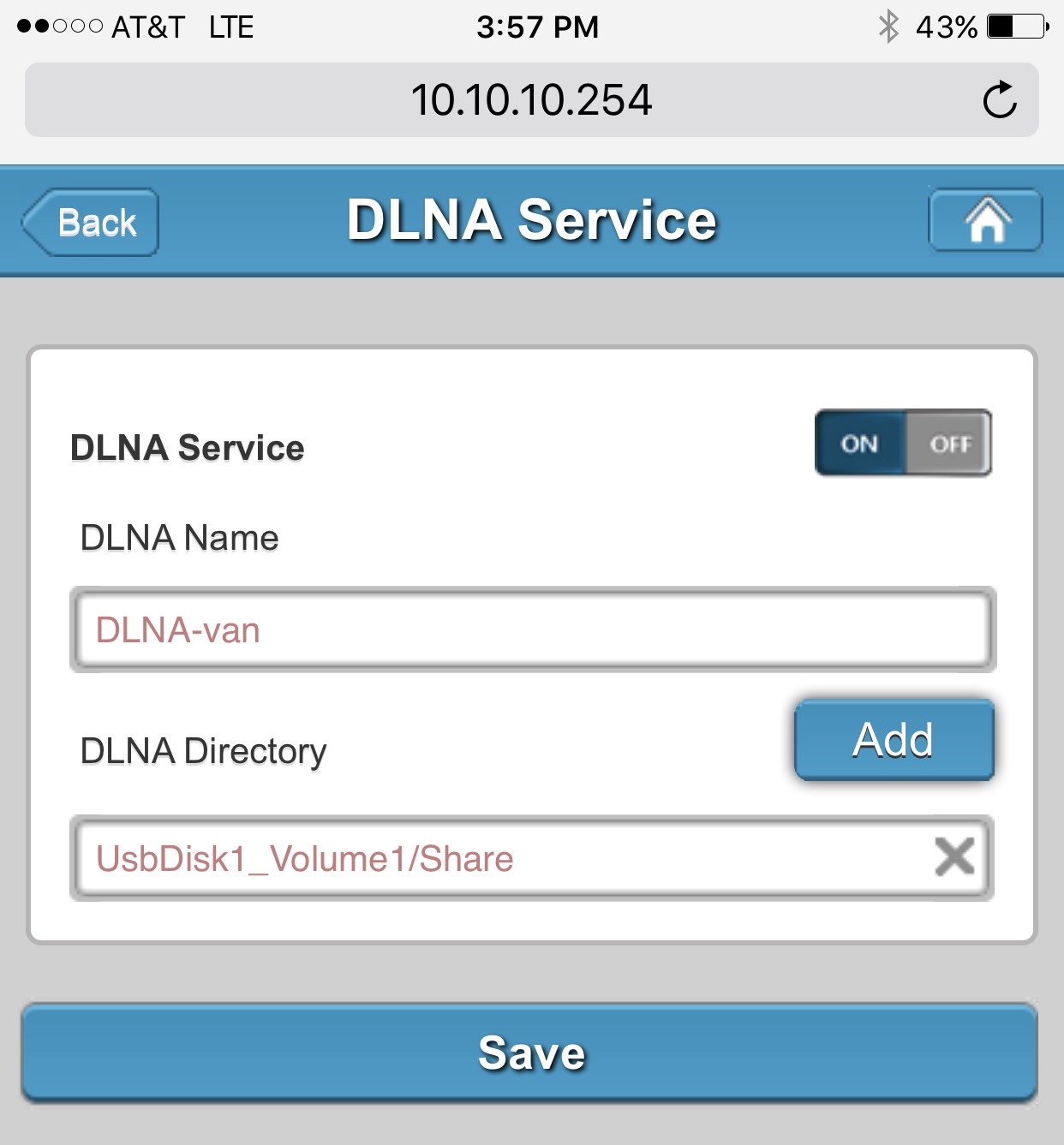
No entanto, o senhor deve mover explicitamente os arquivos e as pastas para a pasta Share criada pelo HooToo para navegar por eles via DLNA.
Em teoria, o senhor poderia fazer isso diretamente no sistema de arquivos da unidade USB, mas como já estamos láMas descobri que era igualmente fácil usar a ferramenta Explorer integrada no navegador da Web, vinculada à página inicial do HooToo:
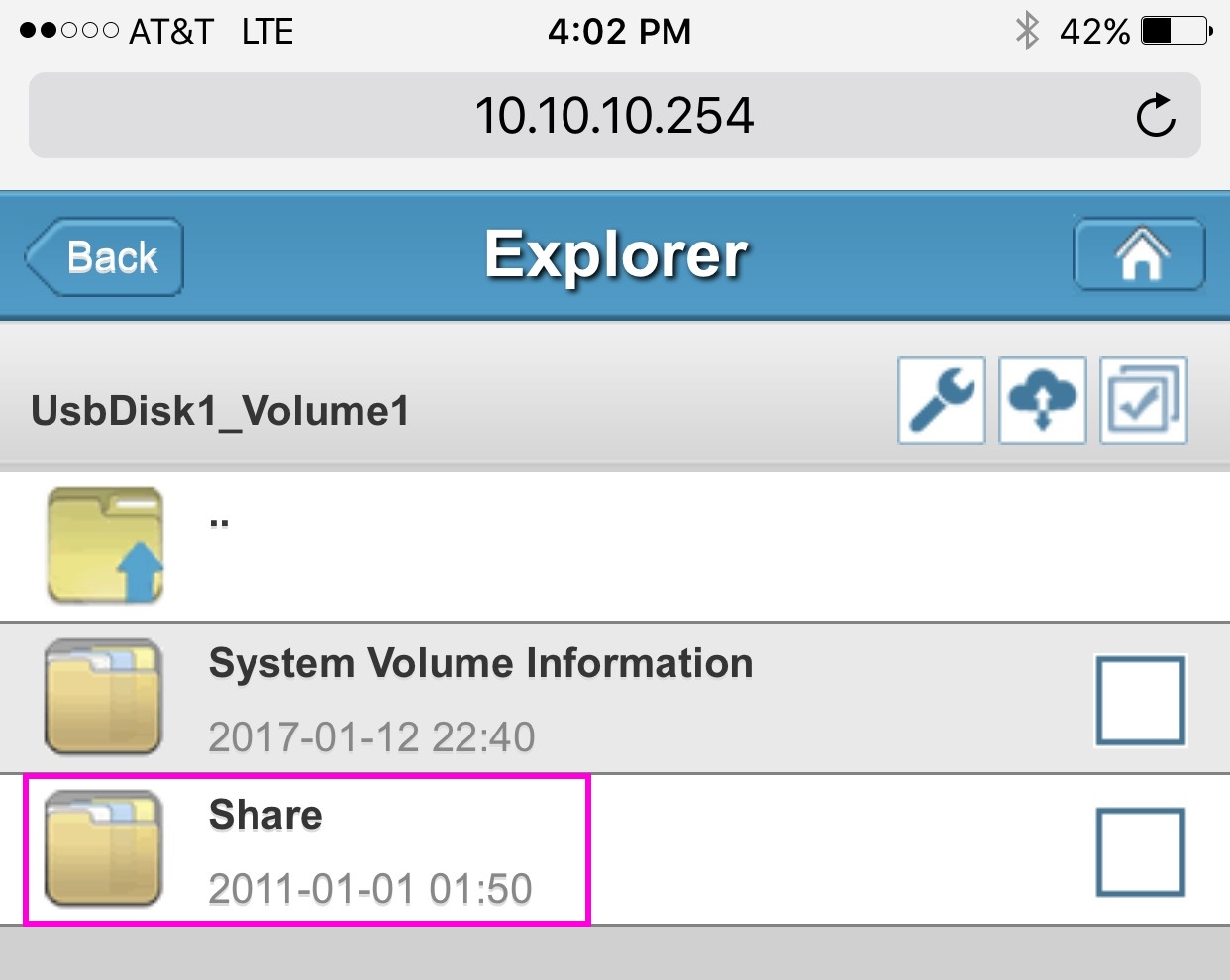
- Selecione os arquivos e as pastas que deseja mover
- Toque no ícone de chave inglesa e, em seguida, em Cortar
- Toque para entrar na pasta Share
- Toque no ícone de chave inglesa e, em seguida, em Colar
De qualquer forma, depois de colocar as pastas e os arquivos que deseja na pasta Compartilhar o senhor está pronto para usar o DLNA!
Configurações e WiFi
Vamos continuar a configurar o HooToo Tripmate Titan. Na interface da Web, em Settings (Configurações), Network Settings (Configurações de rede), estes são os itens essenciais:
-
Em Host Name (Nome do host), primeiro defina o nome do dispositivo como algo curto e amigável. O senhor digitará esse nome posteriormente em todos os dispositivos que anexar a ele. Eu usei
vaneairplanepara o meu, já que é onde planejamos usá-los. -
Em Wi-Fi e LAN
-
escolha uma senha simples de WiFiporque o senhor precisará dizer às pessoas para digitarem essa senha quando se conectarem ou digitá-la para elas. Eu manteria isso simples. Não é necessária alta segurança aqui.
-
Defina o Canal WiFi para 1, 6 ou 11 para que o senhor não fique lotado em outros canais.
-
definir segurança como Somente WPA2-PSK. Não há necessidade de oferecer suporte a tipos de conexão antigos e inseguros.
-
Há mais aqui, se o senhor quiser fazer a ponte com ou sem fio, mas isso o ajudará a começar.
iOS
Atualização: Desde que escrevi isso originalmente, mudei para o o aplicativo Infuse. Ele é fantástico para o consumo de mídia e, embora seja um pouco caro, custando US$ 9, há um motivo: ele suporta toneladas de diferentes formatos de áudio e arquivos, inclusive aqueles que o iPhone e o iPad não entendem, como Dolby e outros.
O Infuse é compatível com o padrão DLNA incorporado ao HooToo. Portanto, tudo o que o senhor precisa fazer é conectar-se à rede sem fio do HooToo, pressionar o botão de adição de arquivos no canto superior direito e conectar-se à rede que aparece automaticamente – nesse caso, DLNA-Van, na parte inferior.
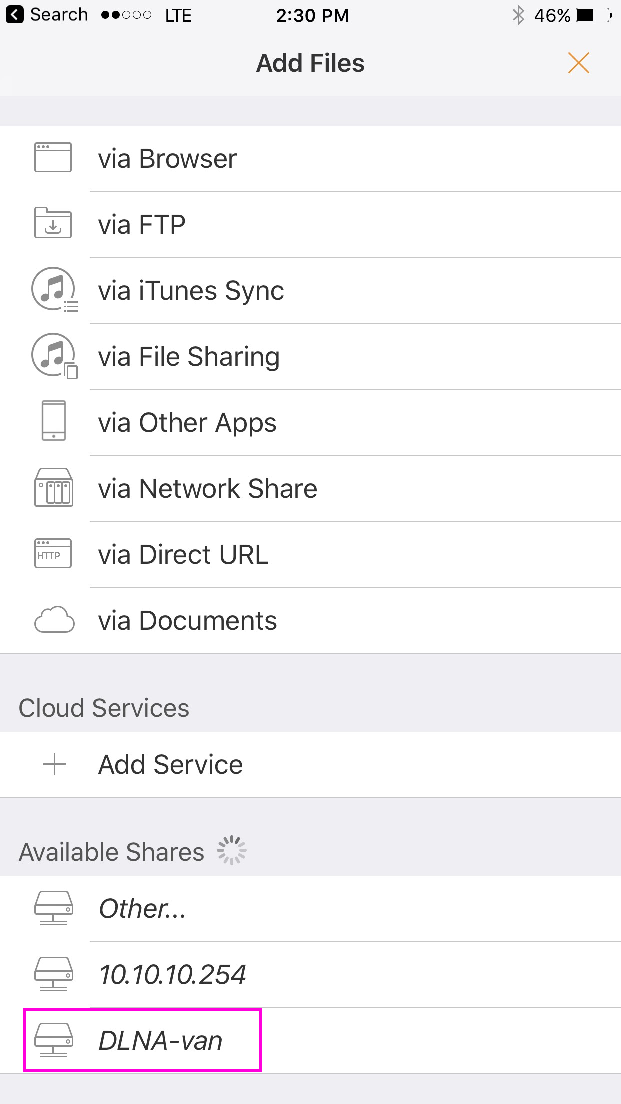
Com DLNA, não é necessário fazer login! Uma vez conectado, o senhor pode examinar os vídeos facilmente, com um suporte bastante agradável a miniaturas e resumos.

Para mais do que apenas mídia, o senhor também pode usar o aplicativo File Explorer para iOS (ou similar). Consulte as instruções abaixo para Windows, pois o processo é muito semelhante.
Windows / Mac
Conecte-se à rede WiFi do HooToo e digite o nome do dispositivo (o meu se chama van) no Explorer ou na caixa de diálogo File Run, com o prefixo \\.

As contas de usuário padrão são admin e guest sem senhas, a menos que o senhor configure uma. O administrador permite que o senhor grave arquivos; o convidado, não.
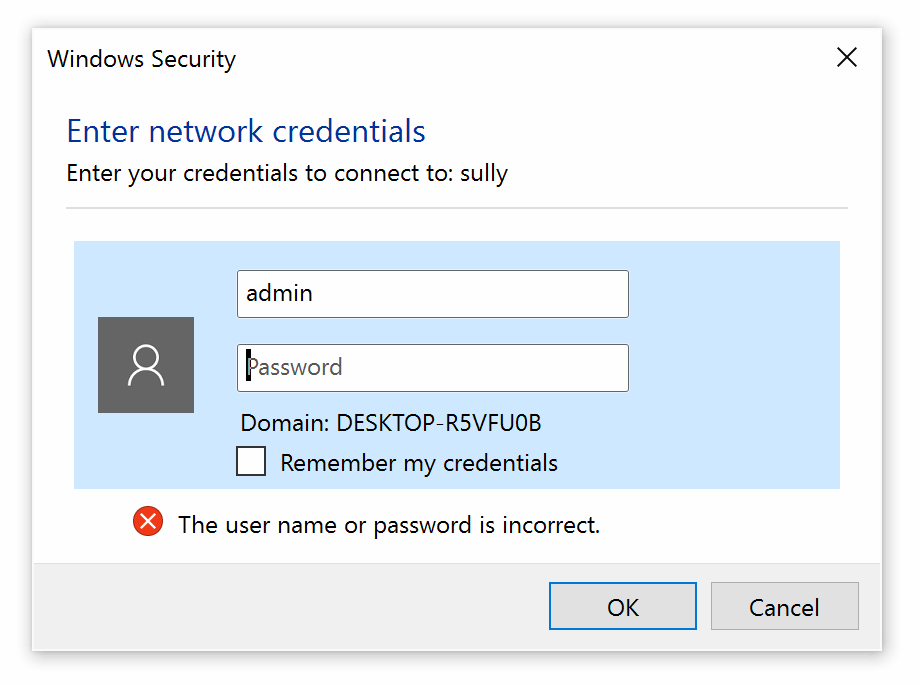
Depois de se conectar, o senhor verá o compartilhamento de arquivos padrão do dispositivo USB e poderá começar a navegar pelos arquivos em UsbDisk1_Volume1.
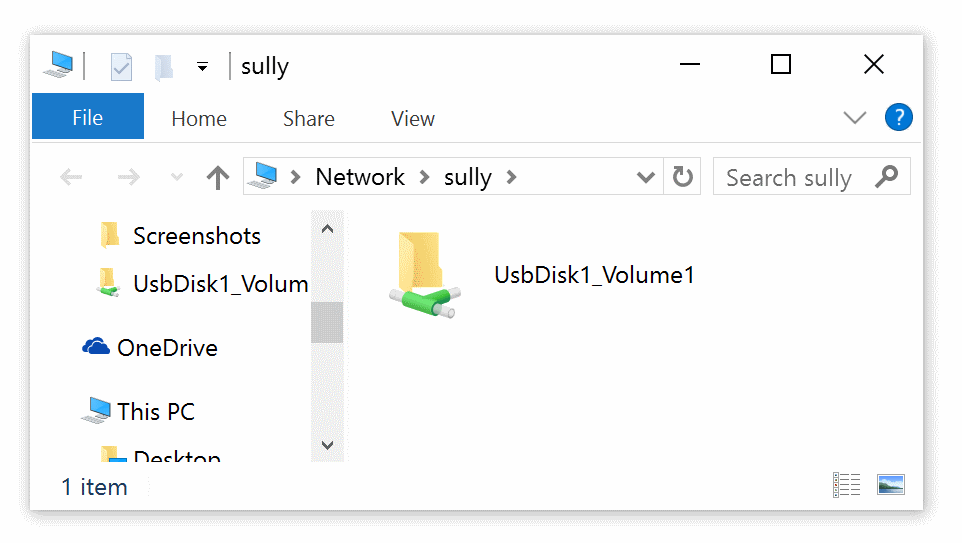
Também descobri como navegar no sistema de arquivos do HooToo a partir de um Mac:
- Conecte-se à rede WiFi da HooToo
- Abrir uma janela do Finder
- No menu “Go” (Ir), selecione “Connect to Server…” (Conectar ao servidor…)
- Digite o nome do dispositivo HooToo, por exemplo
van - Quando solicitado, insira as credenciais de administrador ou convidado
Advertências
Por algum motivo, com uma unidade flash USB 3.0 conectada, a bateria se esgota lentamente, mesmo quando desligada. Portanto, o senhor deve remover qualquer unidade flash quando o HooToo estiver desligado por longos períodos. Não tenho ideia de por que isso acontece, mas consegui reproduzir o comportamento. É um pouco chato, já que meu objetivo era ter “um” dispositivo, mas tudo bem.
Isso não é um sistema sofisticado e chamativo baseado no Plex, é um compartilhamento DLNA básico. Os dispositivos que já se conectaram anteriormente a essa rede WiFi com certeza se conectarão a ela quando não houver outras redes WiFi disponíveis, como, por exemplo, quando o senhor estiver em uma van dirigindo para a Legolândia ou em um avião voando para visitar seus avós. O senhor ainda terá que treinar as pessoas para iniciar o o aplicativo Infusee o nome correto do dispositivo a ser procurado…
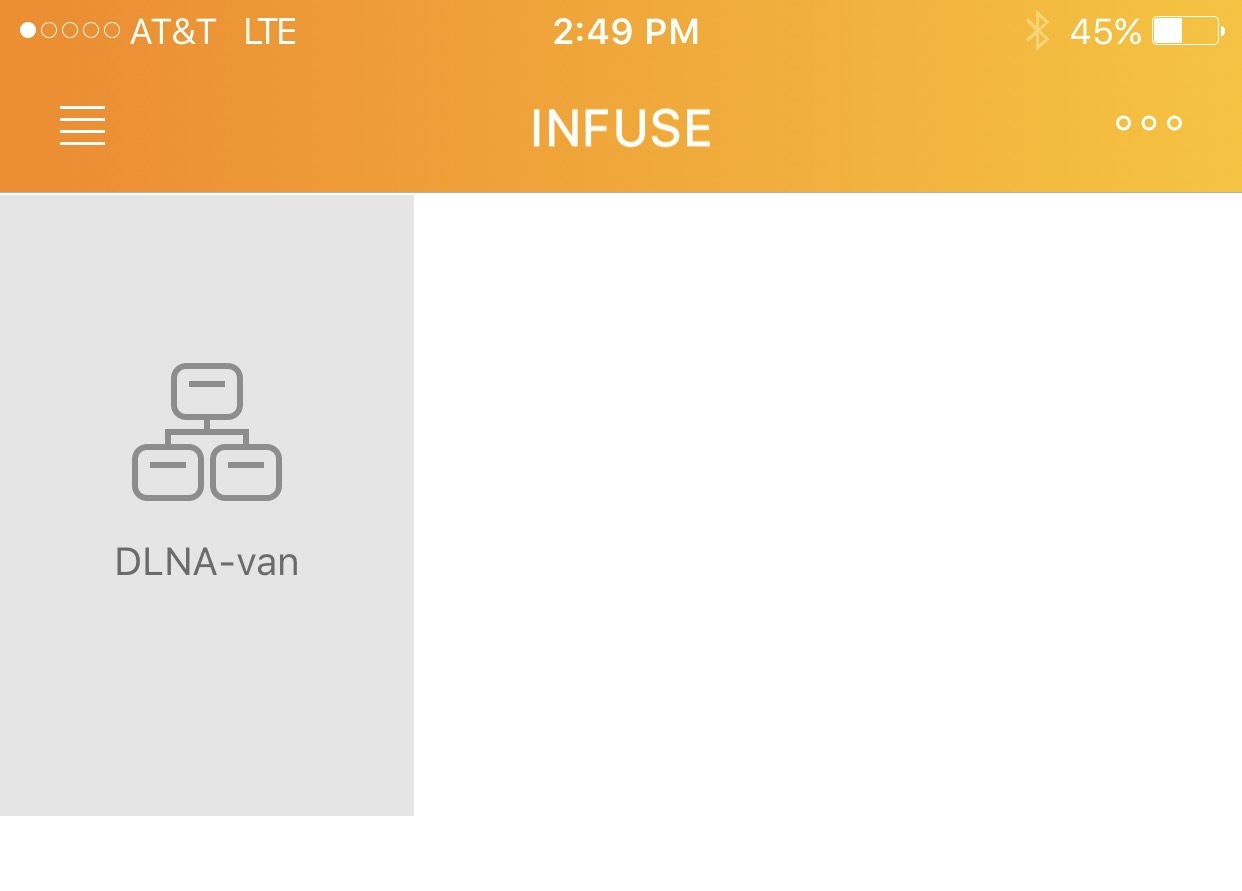
… ou, se o senhor estiver em um desktop/portátil, crie um link de desktop para o compartilhamento adequado.
Mas, na minha opinião, simples é bom. O HooToo HT-TM05 TripMate mais um pequeno pen drive de 128 GB é uma maneira fácil e flexível de compartilhar grandes arquivos de mídia sem fio em vários dispositivos por menos de 75 dólares no total, e vem com uma bateria recarregável grande e conveniente.
https://www.youtube.com/watch?v=jv_jkju_iZg
Acho que um desses vai viver, com seu cabo carregador e um pen drive cheio de mídias incríveis, permanentemente dentro da nossa van para as crianças. Lembre-se, não importa aonde o senhor vá, lá estão seus… arquivos…
| [advertisement] Está formando sua equipe de tecnologia? Carreiras no Stack Overflow ajuda o senhor a contratar a partir da maior comunidade de programadores do planeta. Criamos nosso site pensando em desenvolvedores como o senhor. |



